همه گوشی های هوشمند، ترفندها و ویژگی های مخفی ای دارند که به استفاده بهتر و راحت تر از این گجت های دوست داشتنی کمک می کند. معمولا مدتی پس از عرضه رسمی گوشی های هوشمند، عده ای محقق کنجکاو علاقمند، تمام تنظیمات این دستگاه ها را زیر و رو می کنند تا بتوانند میان بر ها و ترفندهایی که سازنده در آن دستگاه تعبیه کرده را کشف کنند. در این مطلب ما قصد داریم کاربردی ترین ترفندهای گلکسی J7 را با شما در میان بگذاریم.
همان طور که می دانیم، گوشی های هوشمند میان رده سامسونگ، از جمله سری J در ایران و جهان طرفداران بسیاری دارند. گلکسی J7 مدل 2017 یکی از آن گوشی های هوشمندی است که بسیار پرطرفدار شد. باید ذکر کنیم که برخی از این ترفندها قابل اجرا در گلکسی J3 و گلکسی J5 هم هستند. با پلازا همراه باشید.
خاموش کردن ویژگی Always-On
سامسونگ گلکسی J7 به صورت پیش فرض با قابلیت Always-On آمد و این ویژگی از همان ابتدای روشن کردن دستگاه، بر روی آن فعال است. اینکه همواره ساعت، تاریخ، درصد باتری و نوتیفیکیشن ها بر روی صفحه نمایش گوشی نمایش داده شود، می تواند برای بعضی از افراد خوشایند نباشد. اما ما به شما ترفندی را آموزش می دهیم که می توانید به راحتی قابلیت Always-On را غیرفعال کنید. برای انجام این کار، کافیست به Settings رفته و در بالای منو Always On Display را انتخاب کنید. در این قسمت می توانید نحوه نمایش را هم تغییر دهید و یا این ویژگی را کلا غیر فعال کنید.

کار کردن با صفحه نمایش تنها با یک دست
گلکسی J7 یک گوشی خوش دست است اما با توجه به صفحه نمایش بزرگی که دارد (5.5 اینچ) ، کار کردن با آن تنها با یک دست، کاری دشوار و حتی شاید غیر ممکن باشد. خوشبختانه سامسونگ برای این مشکل، راه حلی پیشنهاد داده است. شما می توانید صفحه اصلی را برای سازگاری بیشتر، با اندازه صفحه نمایش تنظیم کنید. برای این منظور، به Setting رفته و وارد Advanced Features شوید. گزینه «One-handed use mode» و سپس «Touch» را انتخاب کنید. با انجام این کار، می توانید با سه بار ضربه مداوم روی دکمه هوم، اندازه صفحه نمایش را تغییر دهید.
نکته: این ترفند در گلکسی J3 و گلکسی J5 پرو هم قابل اجراست.

فعال کردن easy mode
سامسونگ مدت هاست که ویژگی easy mode را در گوشی های هوشمند خود قرار داده است. با این حال، بسیاری از کاربران یا از آن بی خبرند و یا تمایلی به استفاده از آن ندارند. با کمک این ویژگی، دیگر خبری از صفحه نمایش شلوغ با کلی آیکون برنامه نیست. برای فعال کردن این ویژگی کافیست به Display Settings رفته و Easy mode را فعال کنید. به همین سادگی!

تست سخت افزار
به راحتی می توانید متوجه شوید که آیا سخت افزار گلکسی J7 و گلکسی J5 پرو و حتی J3 به درستی کار می کنند یا خیر. کافیست کد #*0#* را وارد کنید تا به تمام تست های سخت افزاری گوشی خود دسترسی داشته باشید، از رنگ و باتری تا لمس (Touch).

عکس گرفتن بدون لمس صفحه نمایش
گاهی وقت ها با یک سوژه جالب روبرو می شوید و می خواهید خیلی سریع از آن عکس بگیرید. برای این کار باید قفل دوربین را باز کرده، روی آیکون دوربین ضربه زده و بعد دکمه ثبت عکس را بزنید، چه بسا در همین فاصله زمانی، سوژه ناپدید شود!! خوشبختانه سامسونگ این مشکل را پیش بینی کرده و روشی ساده و کاربردی برای ثبت تصاویر سریع ارائه داده است. این ویژگی نه تنها بر روی J7 بلکه بر روی اکثر گوشی های هوشمند سامسونگ قابل اجراست، کافیست بر روی دکمه هوم، دوبار پشت هم ضربه زده و از دکمه های کنترل صدا برای ثبت عکس استفاده کنید.

فعال کردن ویژگی چند پنجره ای (multi-window)
کاربران و طرفداران اندروید با ویژگی چند پنجره ای بودن کاملا آشنایی دارند. با فعال کردن این ویژگی به راحتی می توانید دو پنجره فعال را کنارهم در حال اجرا داشته باشید. البته این ویژگی فقط زمانی اجرا می شود که گوشی خود را در حالت افقی قرار داده باشید، یک برنامه در سمت راست و یک برنامه در سمت چپ نشان داده خواهد شد. برای فعال کردن این ویژگی به Settings رفته و در قسمت Advanced Features و گزینه Multi-screen را انتخاب کنید. پس از آن، گزینه Activate split screen display را فعال کنید.
اکنون بر روی یک برنامه به دلخواه رفته و دکمه Muti-Tasking (در سمت چپ دکمه هوم) را بزنید. صفحه نمایش گلکسی J7 ( و یا هر گوشی هوشمند دیگری) به دو قسمت تقسیم خواهد شد. می توانید در قسمت خالی صفحه نمایش، برنامه دیگری را اجرا کنید.

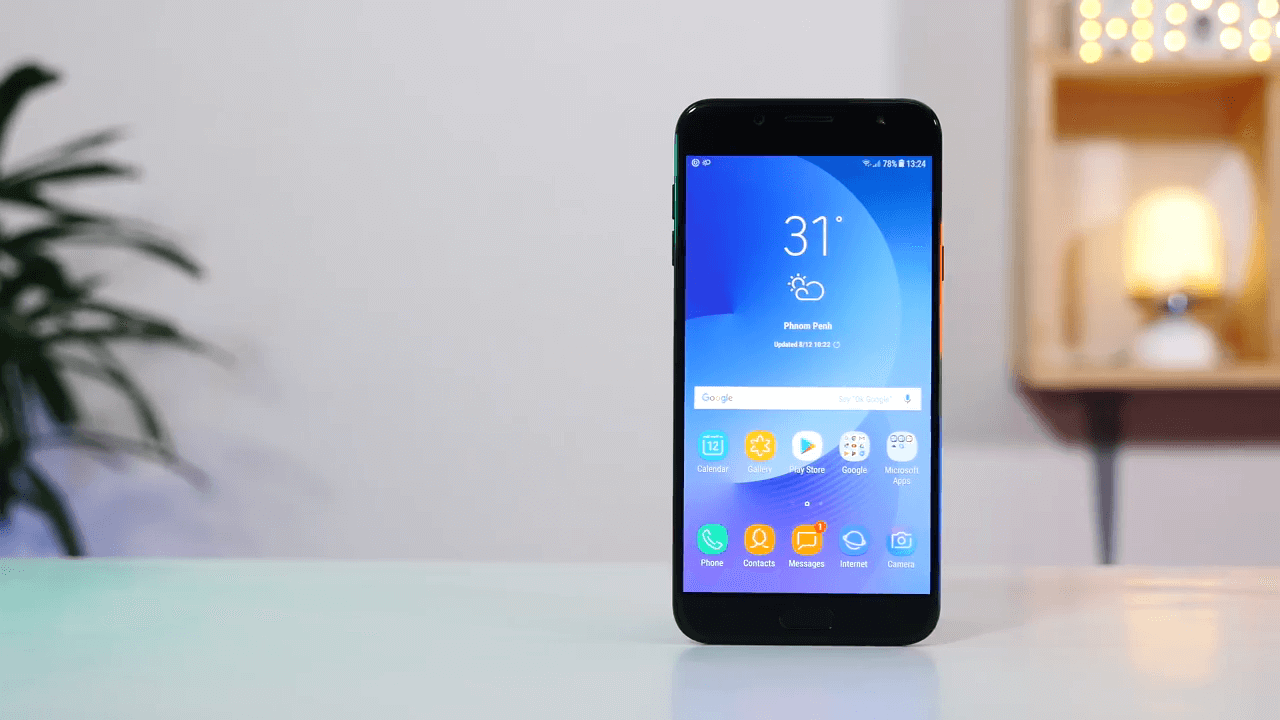

این کد های تست رو همه گوشیای سامسونگ کار میکنن یا اشتباه زدین یا رام گوشی دستکاری شده هست ی بار فلش بزنین حل میشه